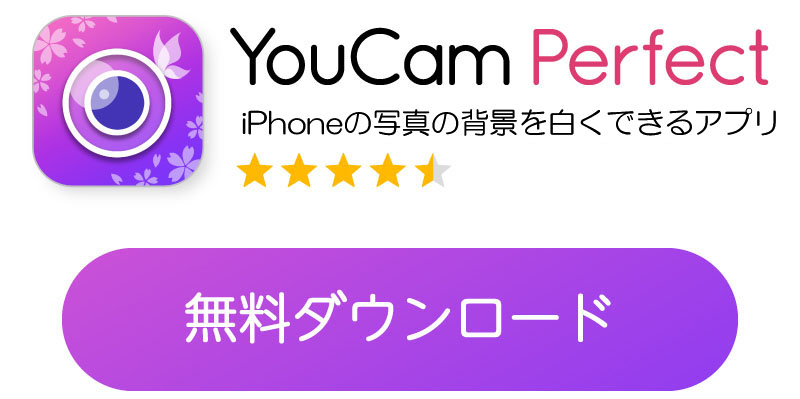証明写真など写真の背景が白の写真が急遽必要になることありませんか?
実はiPhoneで簡単に写真の背景を白くする方法があるんです。
そこで今回の記事ではiPhoneで写真の背景を白くする方法【2025年最新】を紹介します。
iPhoneで写真の背景を白くする方法

iPhoneでは、iPhone本体の写真アプリと背景透過に特化した写真加工アプリ『ユーカム(YouCam Perfect)』を使うことで写真の背景を白くすることができます。
『ユーカム(YouCam Perfect)』は、iPhoneで切り抜いた画像に白背景を追加できるアプリです。
白背景以外にもほかのカラーを選んで背景にすることもできます。
ここからはiPhoneとアプリを組み合わせて、写真の背景を白くする方法を紹介します。
ステップ①写真を撮影する
iPhoneで写真を撮影します。 ▲撮影した写真
▲撮影した写真
ステップ②iPhoneの機能で写真を切り抜く
iPhoneの「写真」アプリに保存されている写真から切り抜きたい人物をタップして長押しします。
するとこのように画面が表示されるので「共有」を選択します。
 ▲被写体が切り抜かれている様子
▲被写体が切り抜かれている様子
ステップ③「画像を保存」を選択する
画面がこのように変わったら、「画像を保存」を選択します。
すると被写体が切り抜かれた画像がiPhoneの「写真」アプリに保存されます。
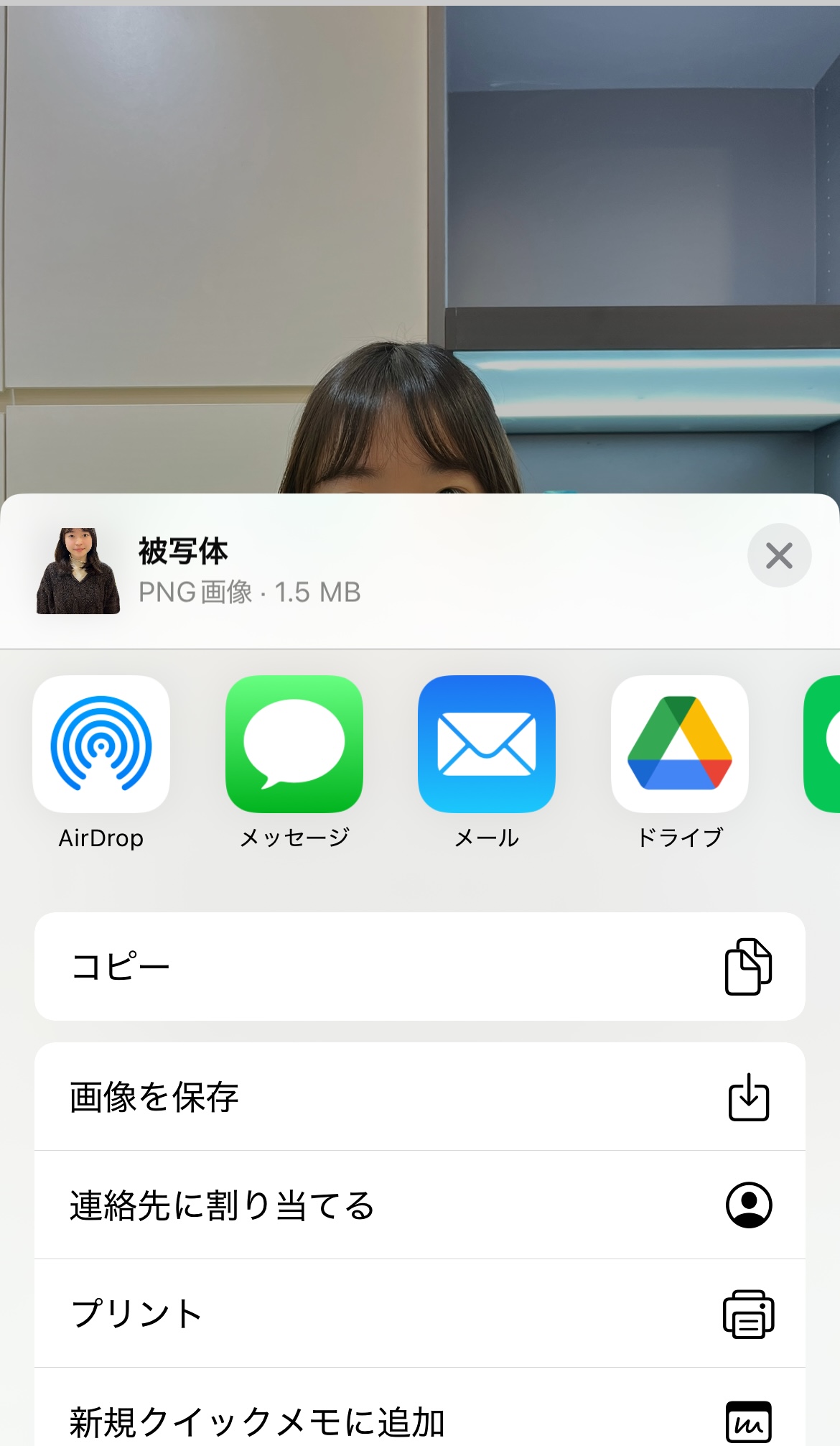 ▲iPhone選択画面
▲iPhone選択画面
ステップ④アプリを開く
次に、『ユーカム(YouCam Perfect)』アプリを開きます。
アプリを開いたら「写真編集」をタップして進みます。
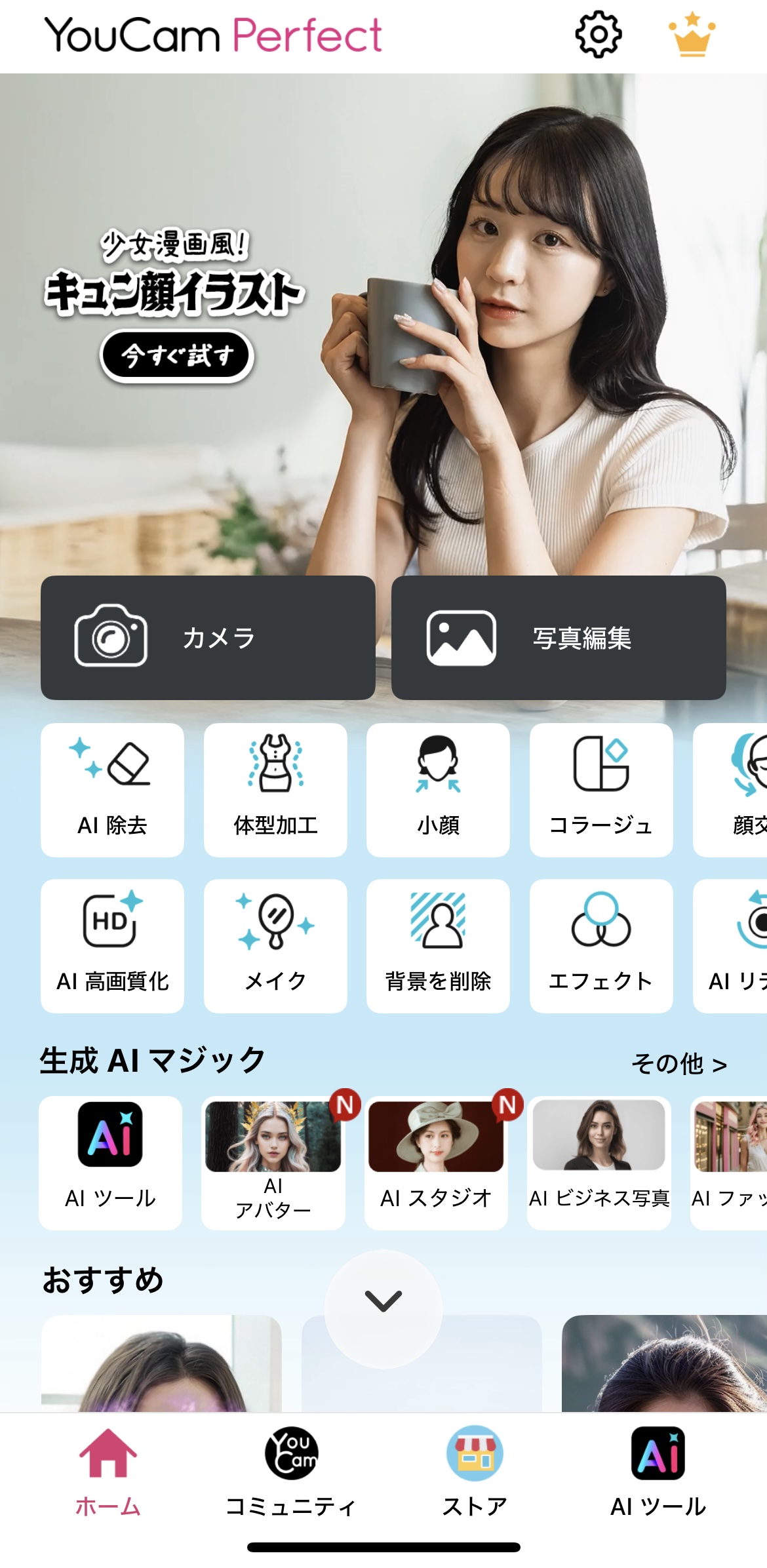 ▲アプリのトップ画面
▲アプリのトップ画面
ステップ⑤「編集」から「背景」を選択
背景を白くしたい写真を選択し、「編集」から「背景」をタップします。
 ▲「背景」を選択
▲「背景」を選択
ステップ⑥「背景」のカラーを選択
背景のカラーを選択します。
 ▲白い背景を選択する
▲白い背景を選択する
好みのカラーを選べるだけでなく被写体の切り抜きを拡大縮小したりして比率も変更することができるので、比率に指定のある写真が必要な時にも対応できます。
ステップ⑦完成
「比率」から好みの画像サイズも選ぶことができます。
 ▲背景が白の写真が完成
▲背景が白の写真が完成
iPhoneの写真をきれいな白背景にするなら?
上でご紹介した通り、iPhoneで写真を切り抜いて白背景にすることは可能ですが、より精度よく加工するなら、やはり背景透過機能が搭載された写真加工アプリを使うのがおすすめです。
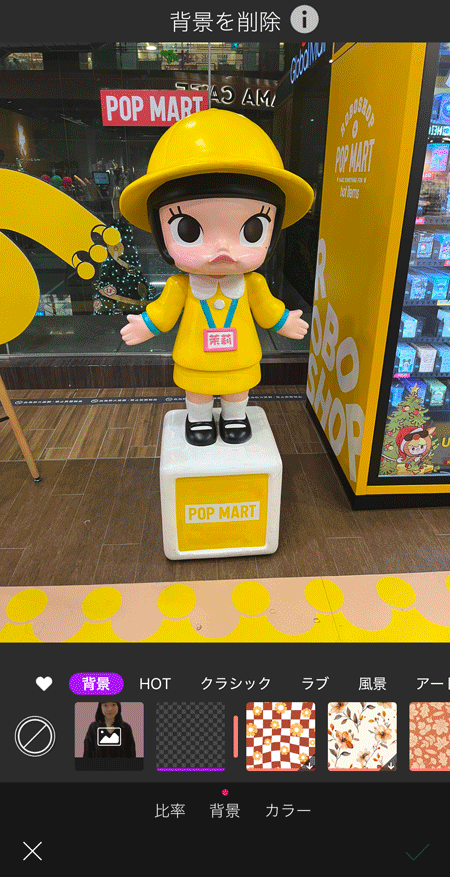 ▲iPhoneの写真の背景を綺麗に切り抜ける
▲iPhoneの写真の背景を綺麗に切り抜ける
『ユーカム(YouCam Perfect)』の「背景を削除」の機能を使えば、iPhoneで撮った写真の背景を削除して、直接白い背景に変更することができます。
また、被写体を自由に動かすことも可能なので、比率などに規定のある写真に対しても対応することができます。
より効率よく、きれいに加工したい人はぜひ使ってみてください。
まとめ
以上、今回の記事ではiPhoneで写真の背景を白くする方法について紹介しました。
背景が白の写真を撮ることは少なく、必要となったときに困ることが多いですよね。
背景が白の写真を撮ることは実はこのようにとっても簡単です。
少しの編集で簡単に白背景の写真に変更することができるので、ぜひ試してみてくださいね。
この記事の監修者

パーフェクト株式会社 編集部
写真加工&画像編集アプリのエキスパート。盛れる自撮り加工や映える画像&動画編集についてのコンテンツをお届け。最新の流行から少しニッチな情報まで、幅広く発信していきます。


 原作者:
原作者: 
 ▲iPhoneで切り抜いた写真を白背景にする
▲iPhoneで切り抜いた写真を白背景にする